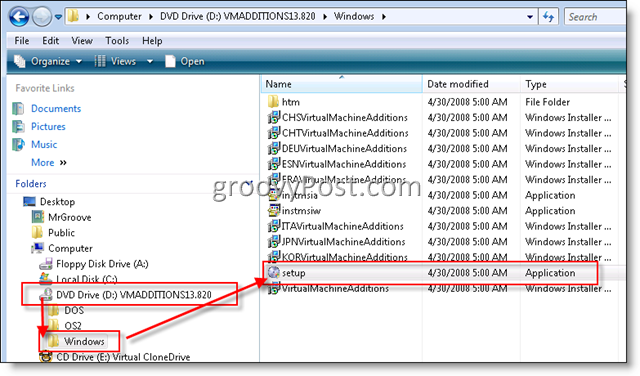Migliora le prestazioni del menu contestuale sui netbook ritardando il rendering al menu
Microsoft Prestazione Registro Trucchi / / March 17, 2020
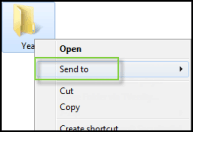 Quando si esegue un netbook o un computer più vecchio, si conosce l'importanza di ridurre al minimo le prestazioni di ogni singolo hardware disponibile. Microsoft ha sempre consentito al menu di scelta rapida di eseguire il rendering degli elenchi secondari per impostazione predefinita, ma a partire da Windows XP e in seguito con Vista e 7 vengono visualizzati solo se ci si passa sopra con il mouse. Ciò non cambia il fatto che sono ancora in fase di rendering e che occupano risorse di sistema. Se vuoi una semplice modifica che migliorerà leggermente la velocità di comparsa del menu contestuale, dai un'occhiata alla correzione del registro di seguito!
Quando si esegue un netbook o un computer più vecchio, si conosce l'importanza di ridurre al minimo le prestazioni di ogni singolo hardware disponibile. Microsoft ha sempre consentito al menu di scelta rapida di eseguire il rendering degli elenchi secondari per impostazione predefinita, ma a partire da Windows XP e in seguito con Vista e 7 vengono visualizzati solo se ci si passa sopra con il mouse. Ciò non cambia il fatto che sono ancora in fase di rendering e che occupano risorse di sistema. Se vuoi una semplice modifica che migliorerà leggermente la velocità di comparsa del menu contestuale, dai un'occhiata alla correzione del registro di seguito!
Passo 1
Clic il Avvia Orb e genereregedit nella casella di ricerca. Il prossimo, stampaaccedere o Clic il collegamento al programma regedit.
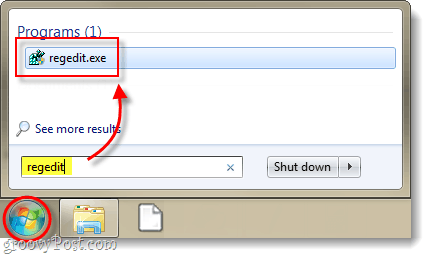
Passo 2
Nell'editor del Registro di sistema, selezionare la chiave seguente:
HKEY_LOCAL_MACHINE \ SOFTWARE \ Microsoft \ Windows \ CurrentVersion \ Explorer
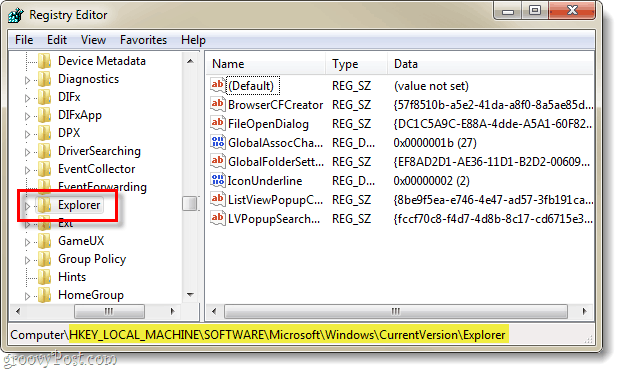
Passaggio 3
Ora con il tasto Explorer selezionato, Right-Click ovunque vuoto nel riquadro di destra e SelezionareNuovo> Valore DWORD (32 bit)
Denominare il nuovo DWORD:
DelaySendToMenuBuild
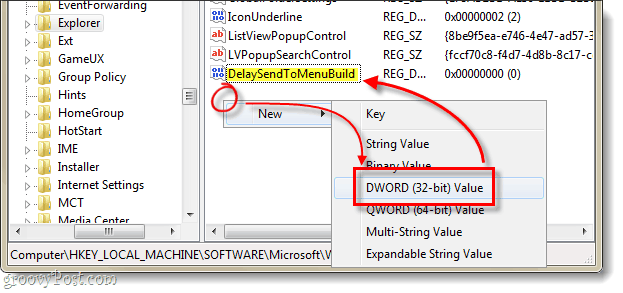
Passaggio 4
Adesso Doppio click il DWORD appena creato e Impostato il Dati di valore per 1 (Esadecimale). Una volta finito, Clicok.
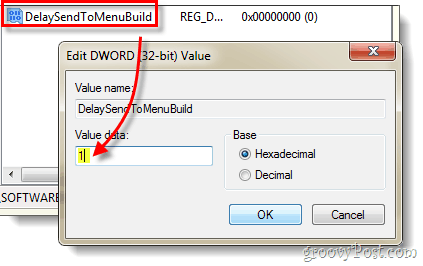
Fatto!
Adesso quando vuoi Right-Click un elemento dal desktop di Windows o Explorer, la finestra Invia a non verrà visualizzata fino a quando non viene visualizzata librarsi il mouse su di esso. Noterai che è probabile che la differenza fosse una dissolvenza, e ora si disegna molto rapidamente. Ciò dovrebbe rendere il menu di scelta rapida molto più veloce per i computer con hardware limitato, come i netbook!

![Canvas per Microsoft OneNote [groovyReview]](/f/126b530aece080120ca9be52b3d88025.png?width=288&height=384)